Понякога размерът на файла, необходим за прехвърляне, може да надвишава размера на външния носител, в повечето случаи дори увеличеното му компресиране няма да помогне в ситуацията. Но винаги можете да разделите файла на части и да го прехвърлите на няколко носителя (дискове) или, като алтернатива, един по един.

Инструкции
Етап 1
За да разделите файла на части, имате нужда от специална програма за архивиране. Най-популярният и достъпен за тази цел е WinRar. Изтегляте го:

Стъпка 2
Инсталирайте програмата с права на администратор (ако имате Windows 7).
Стъпка 3
Стартирайте програмата. В прозореца, който показва съдържанието на дисковете на вашия компютър, намерете и маркирайте необходимия файл или папка.
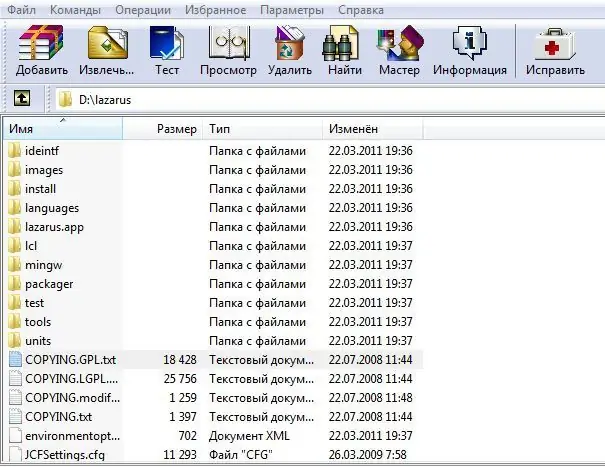
Стъпка 4
Кликнете върху лентата с инструменти "Добавяне".
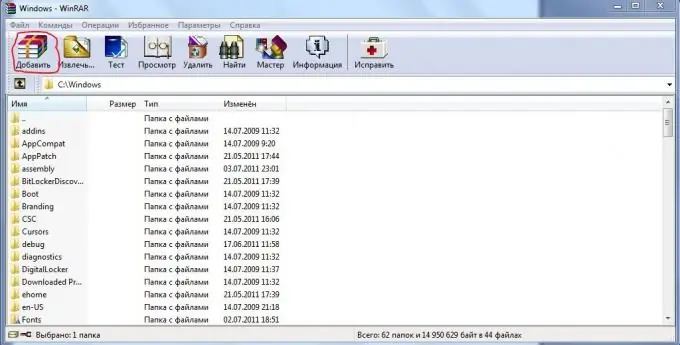
Стъпка 5
Отваря се прозорец, в който можете да прецизирате формата на бъдещия архив или архиви. За да разделите файл или папка на няколко части, задайте реда "Разделяне на томове по размер (в байтове)". Изберете размера на едно парче, което ви е най-подходящо.
Стъпка 6
Конфигурирайте допълнителни параметри (вижте бележката), ако е необходимо, и щракнете върху OK.
Стъпка 7
Изчаквате архивирането да приключи.

Стъпка 8
Компресираните части на вашия файл по подразбиране ще бъдат поставени в директория с файл с име „.part.“.
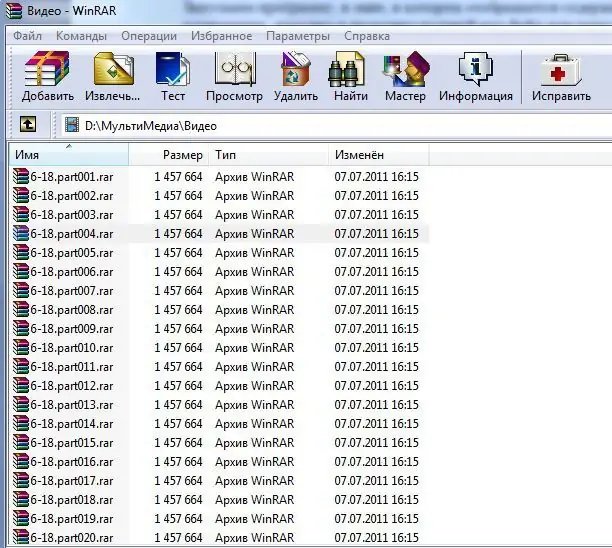
Стъпка 9
За да свържете всички части заедно, трябва да прехвърлите всички части в една папка и да изберете разопаковането на първата част (част1). Резултатът е оригиналният файл.






